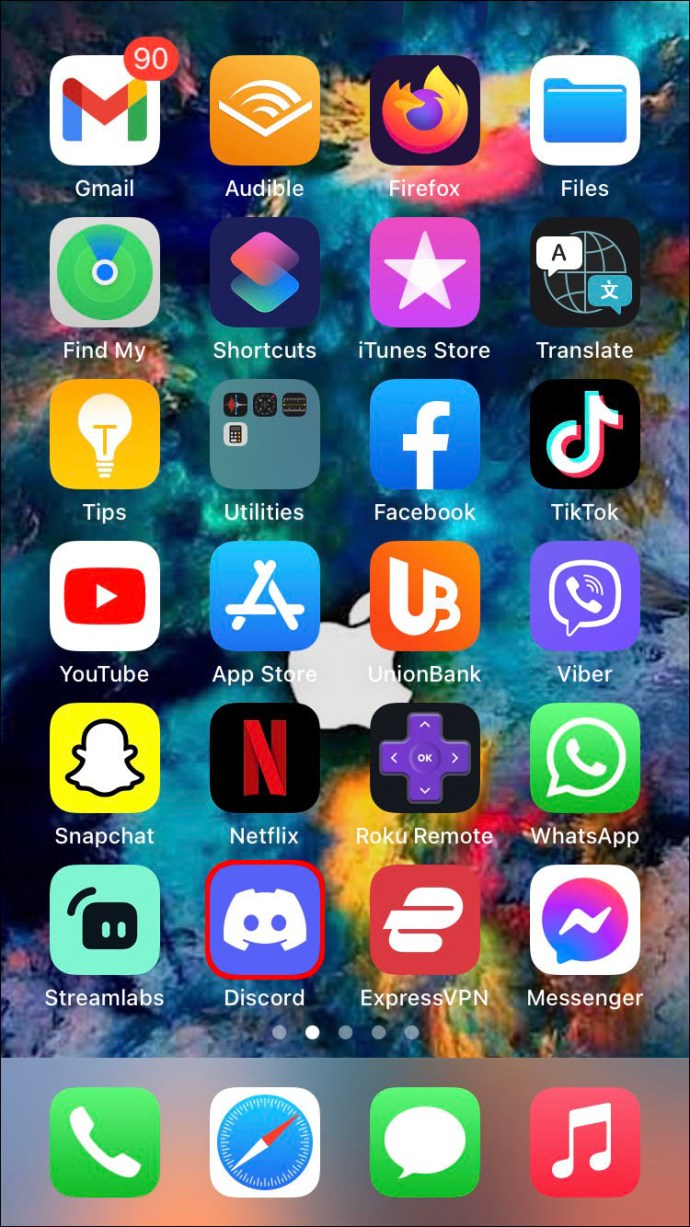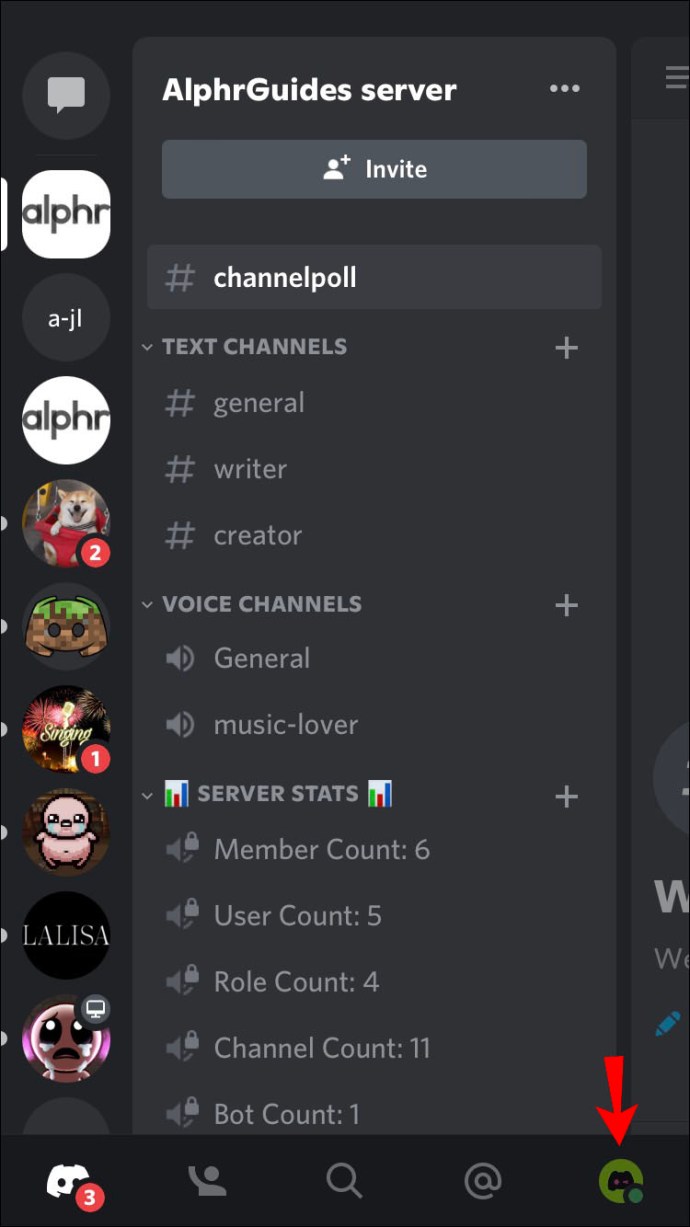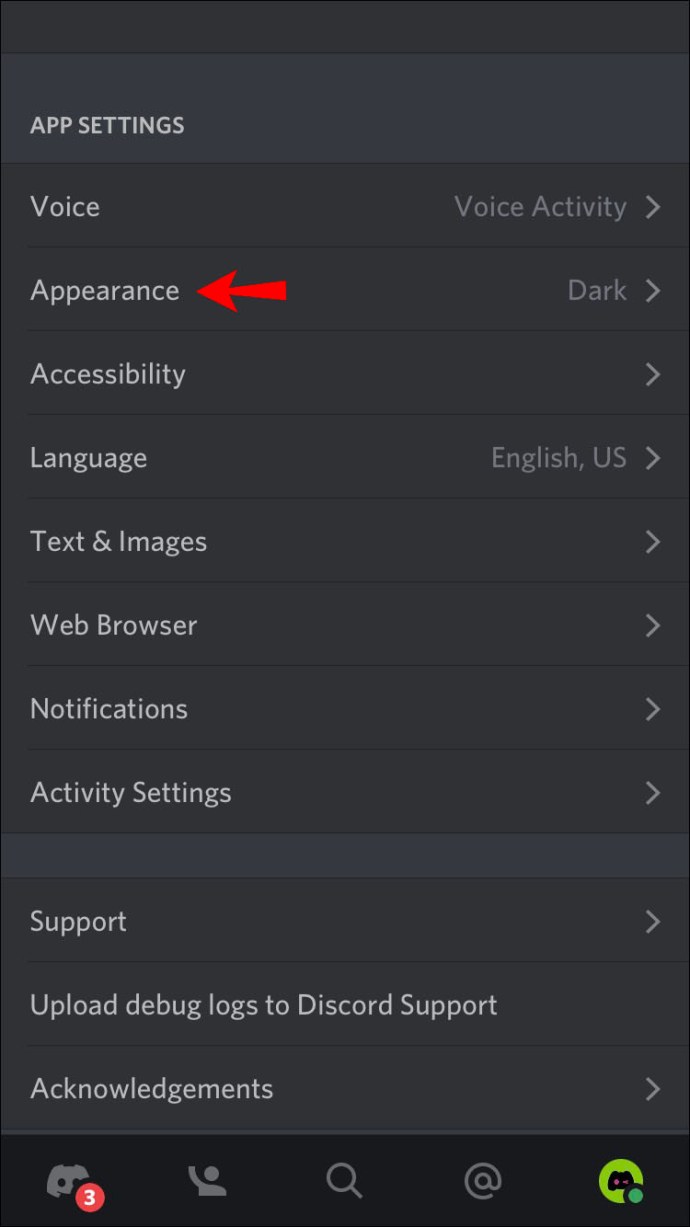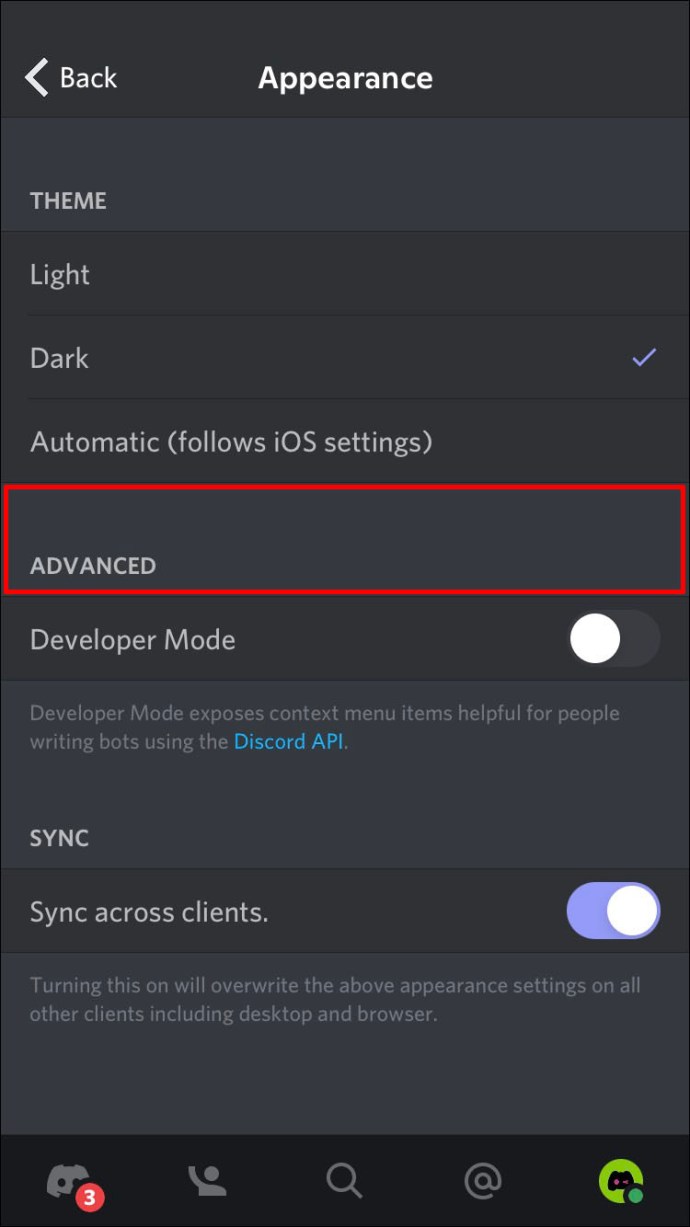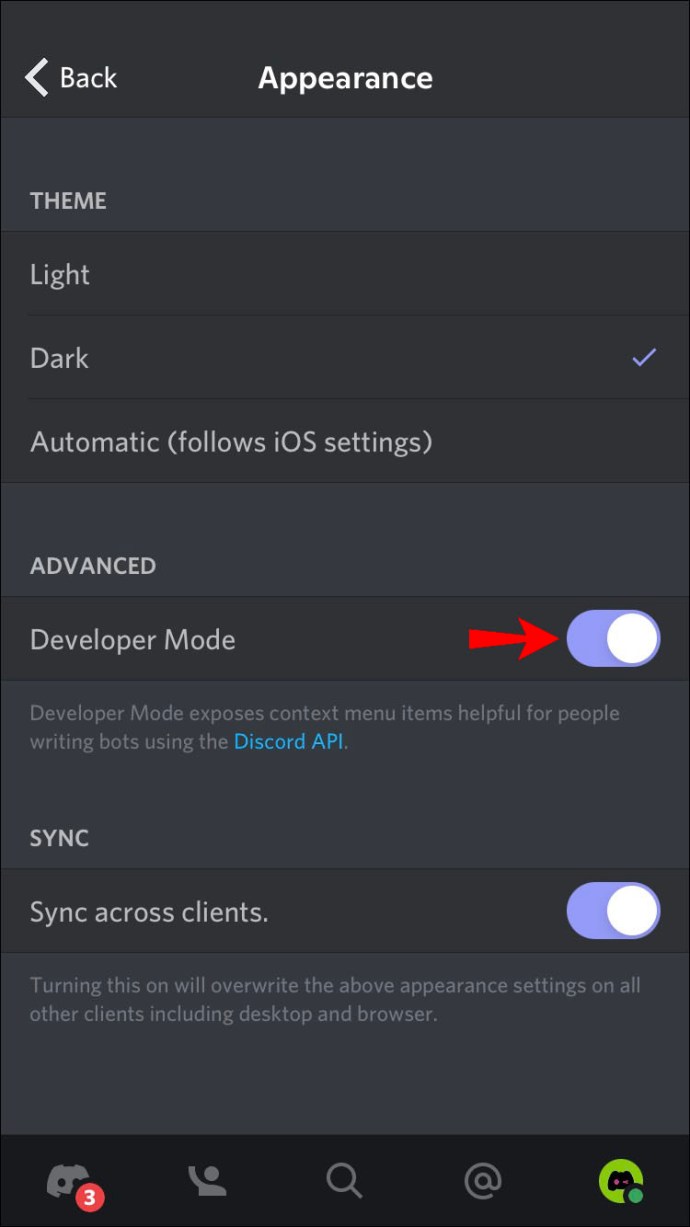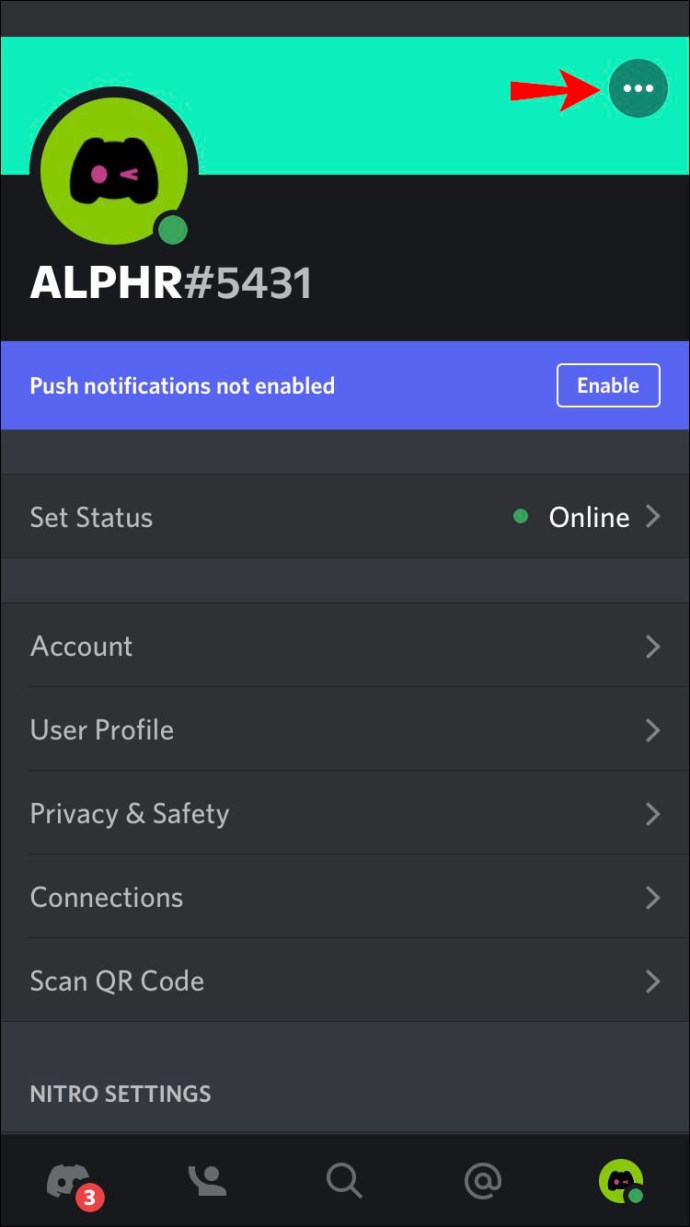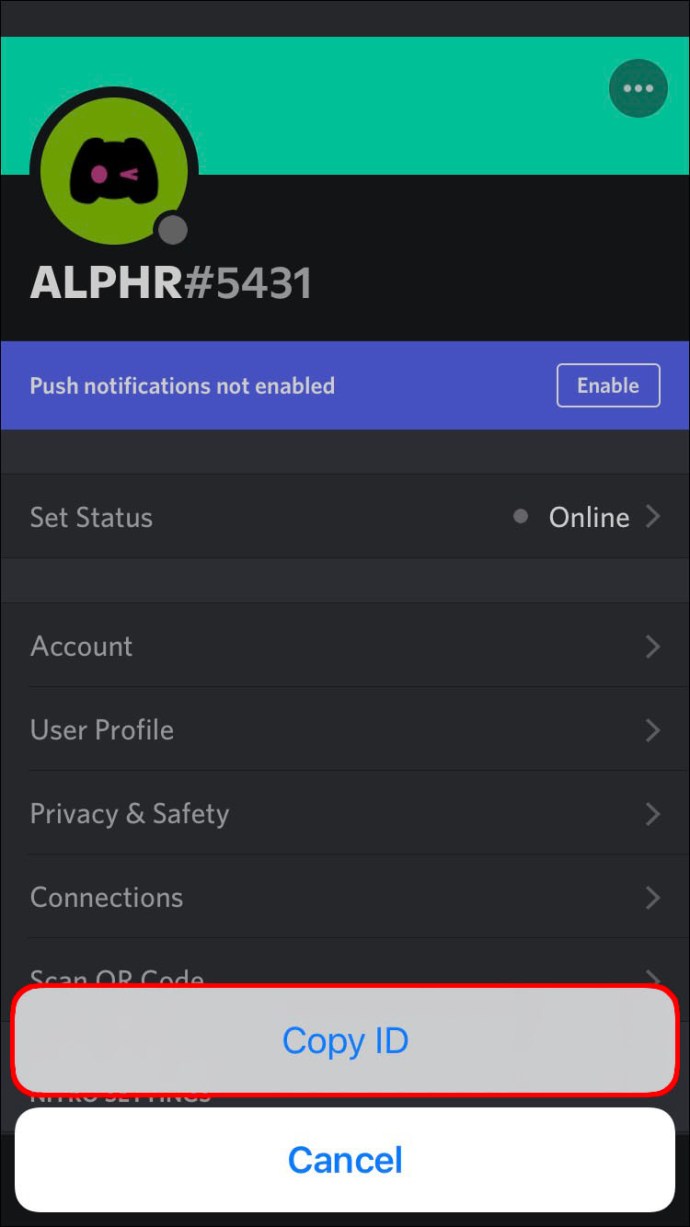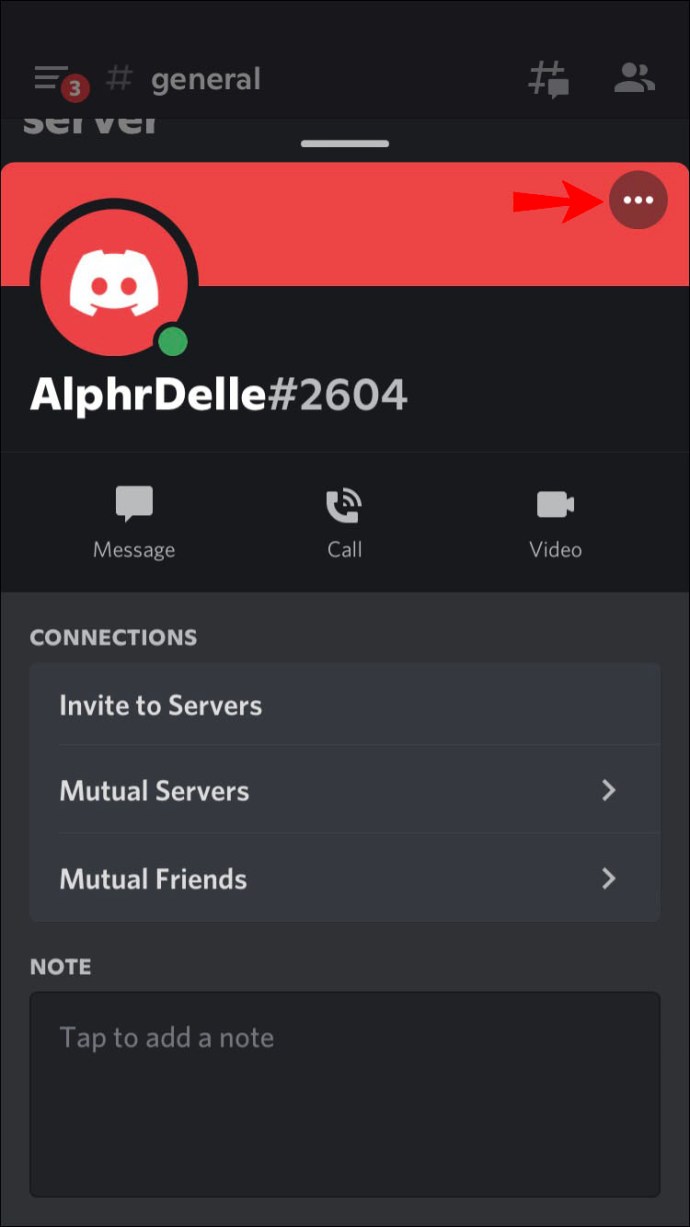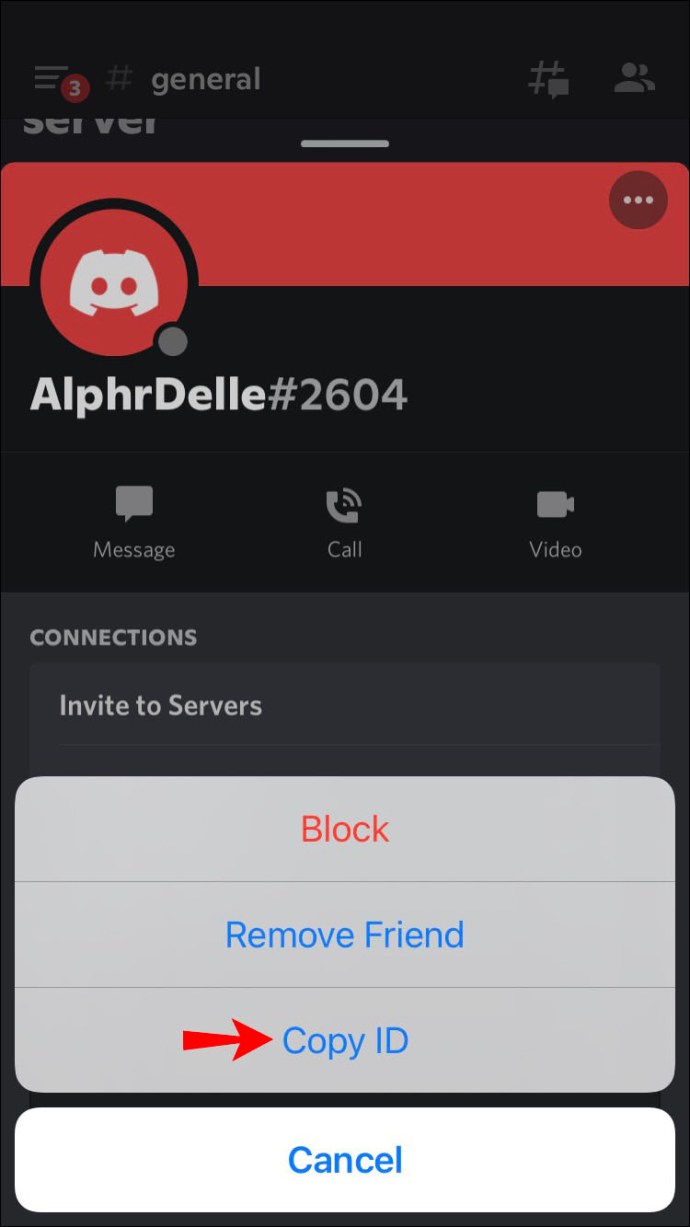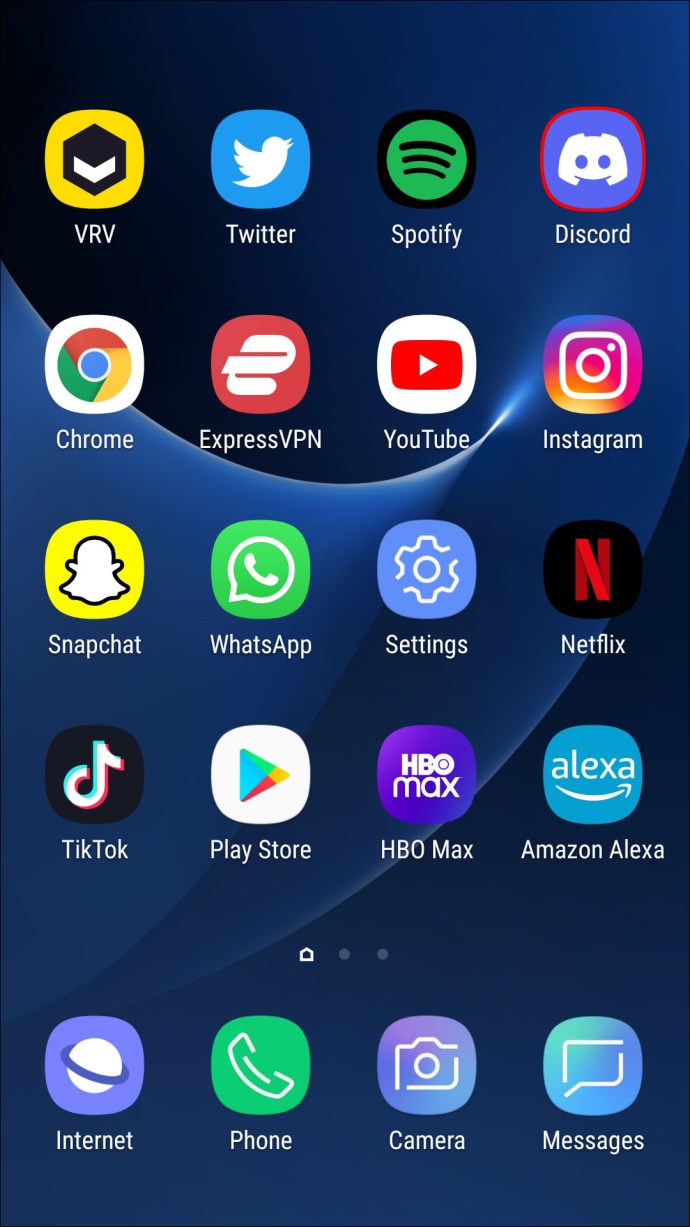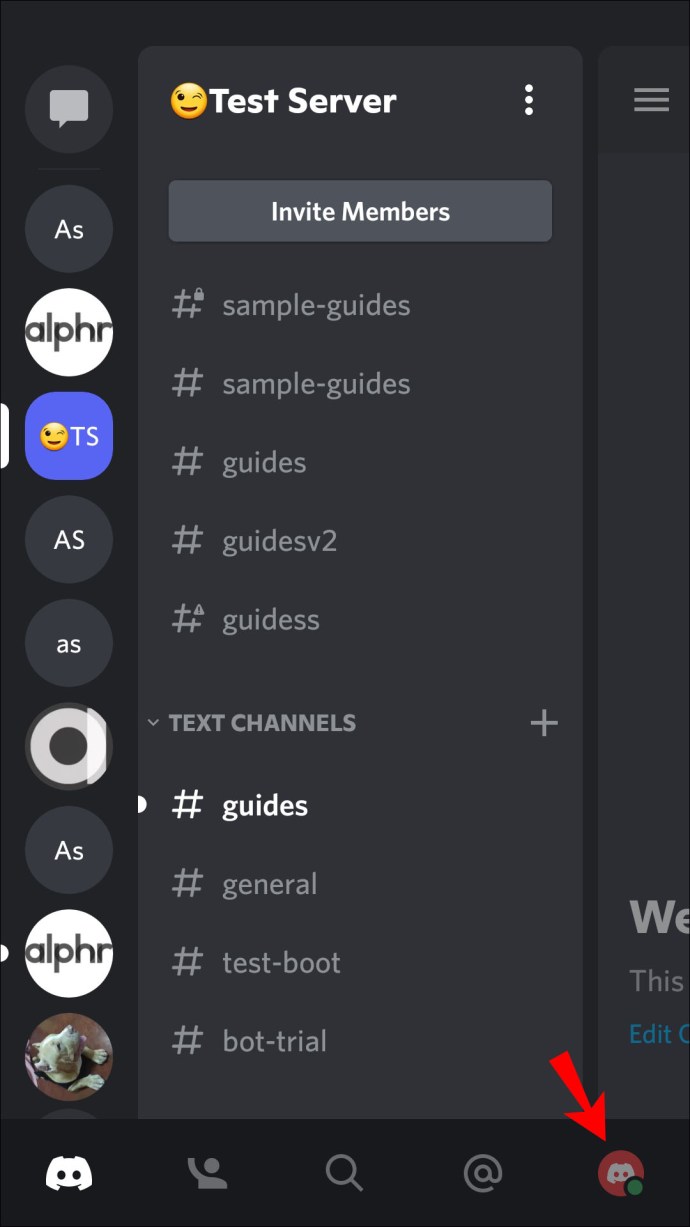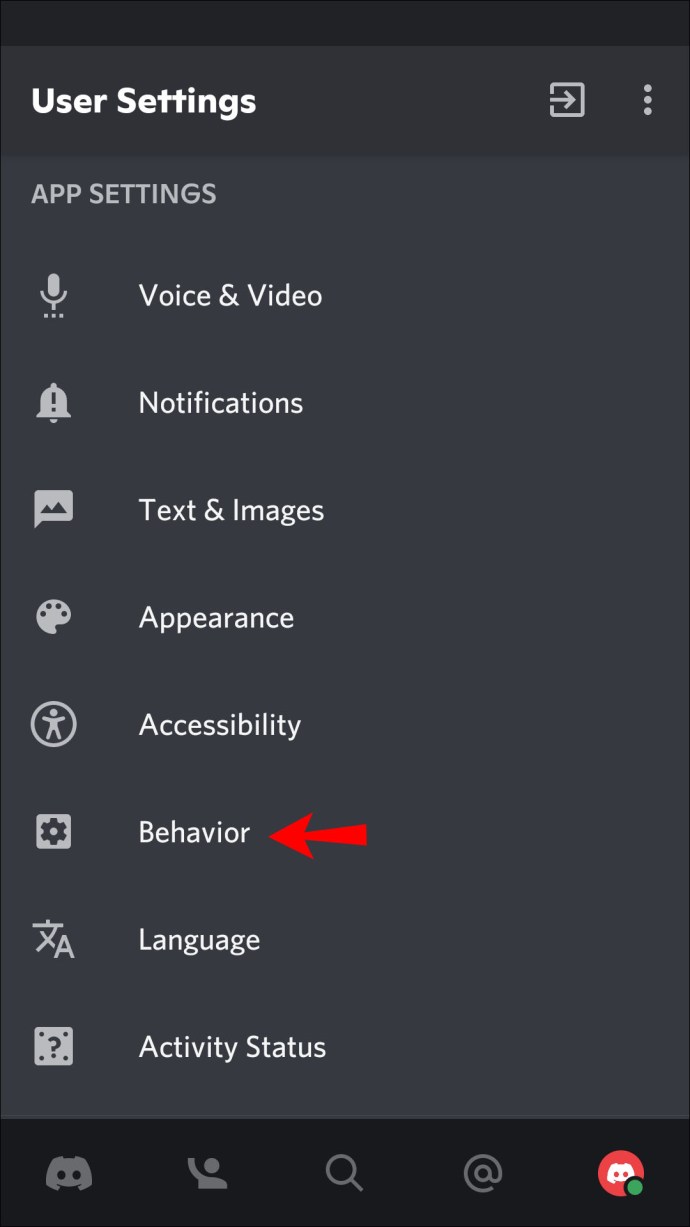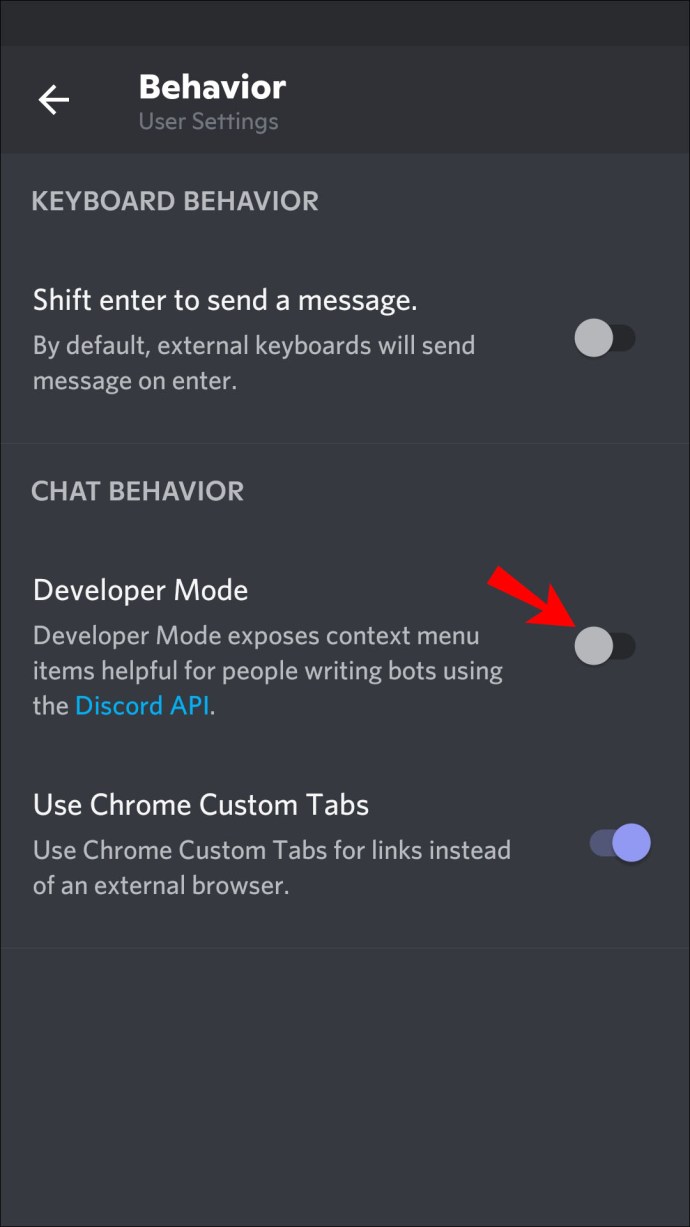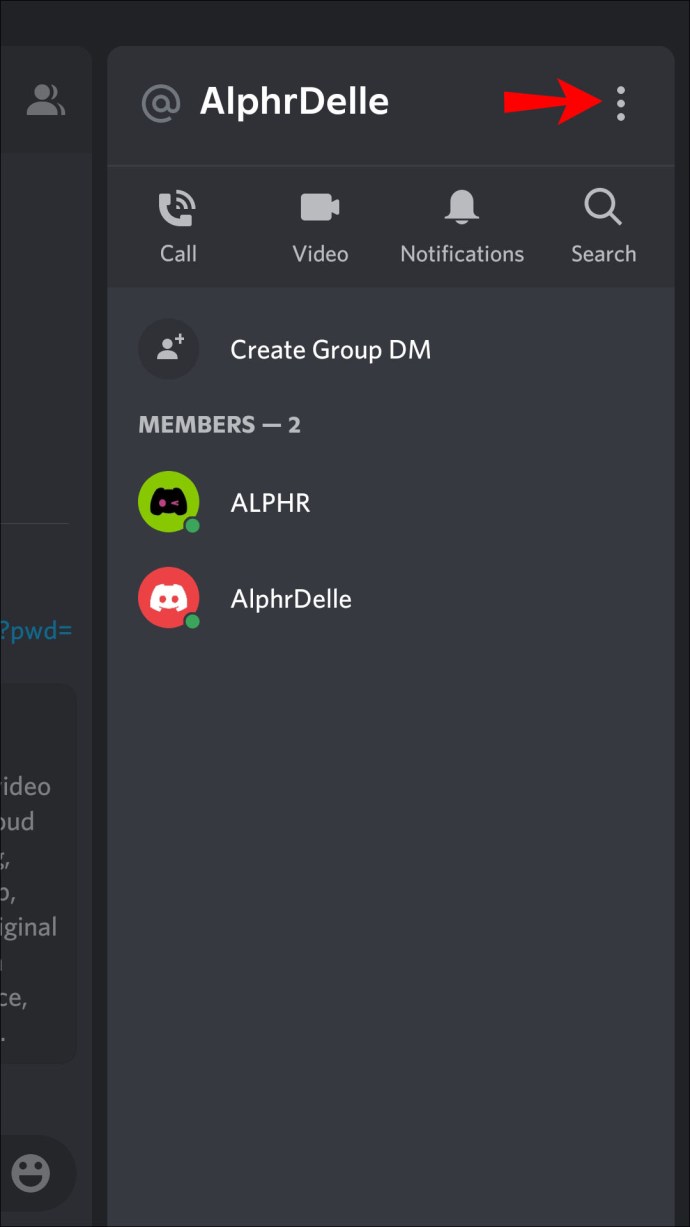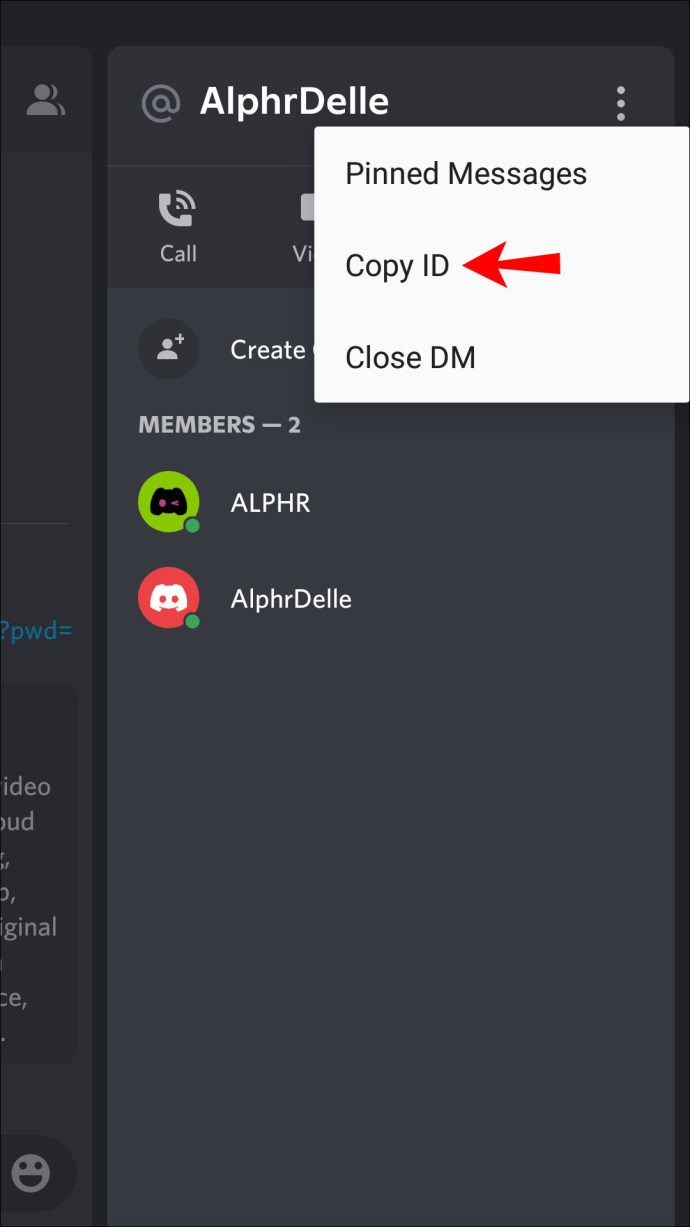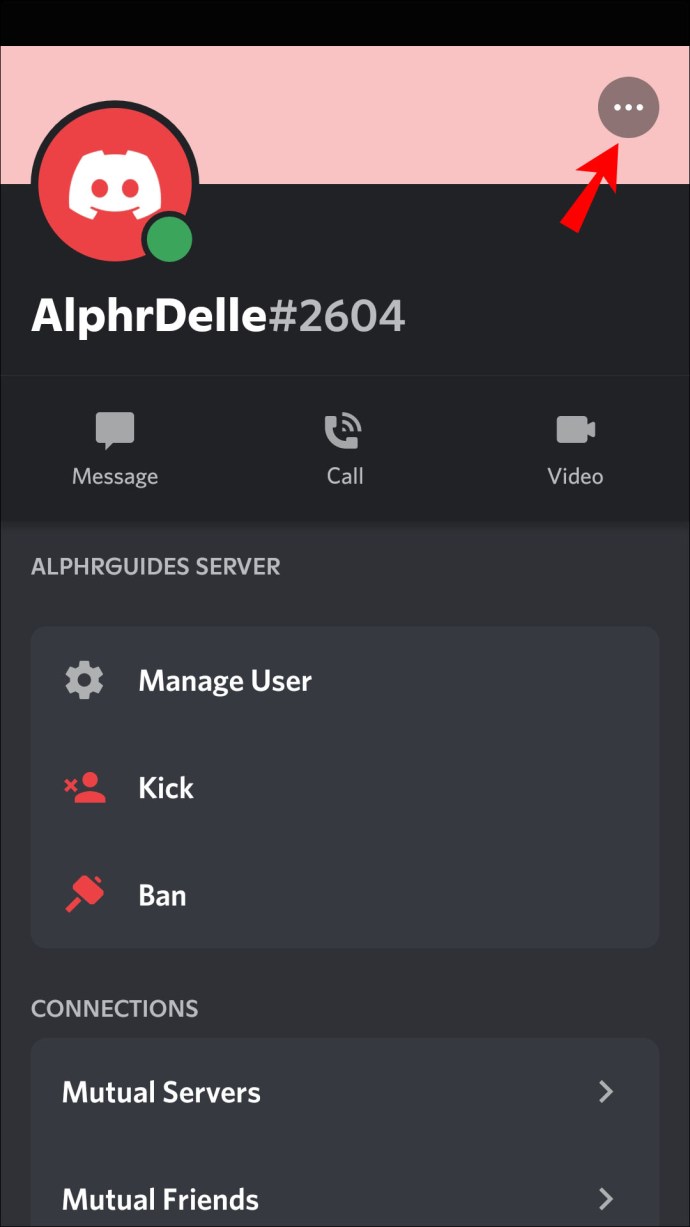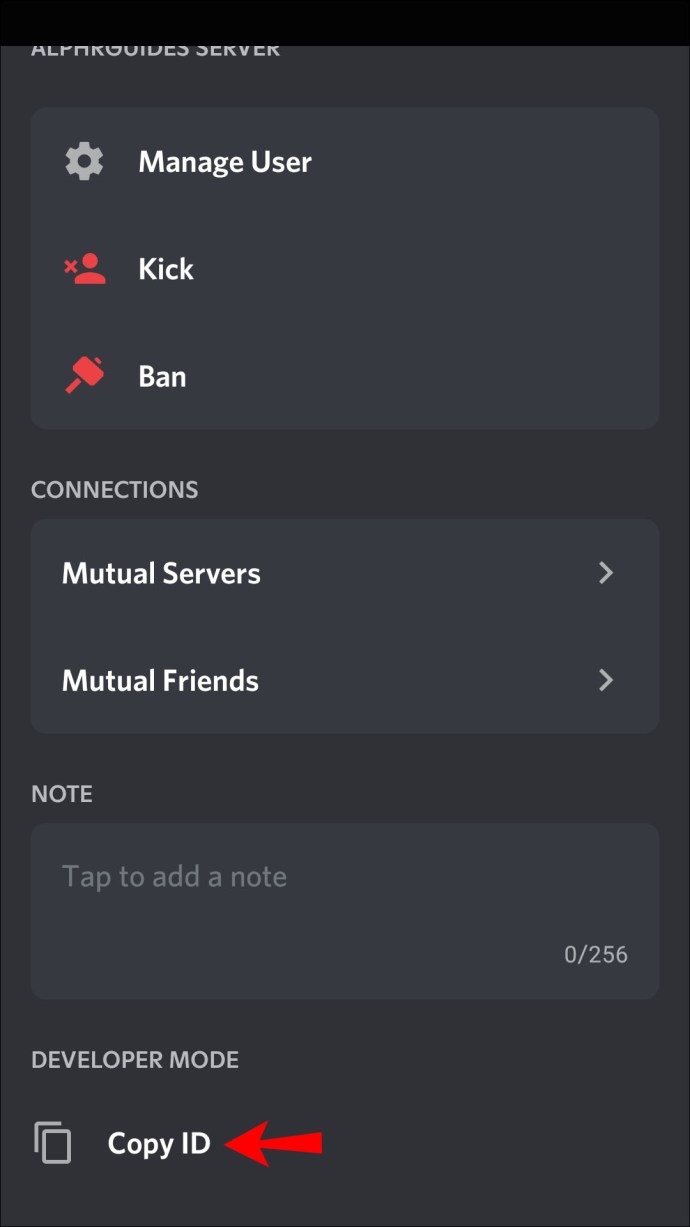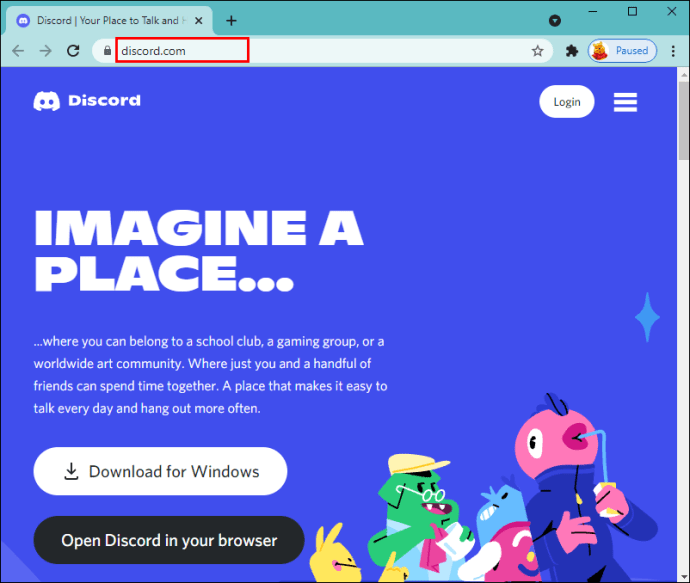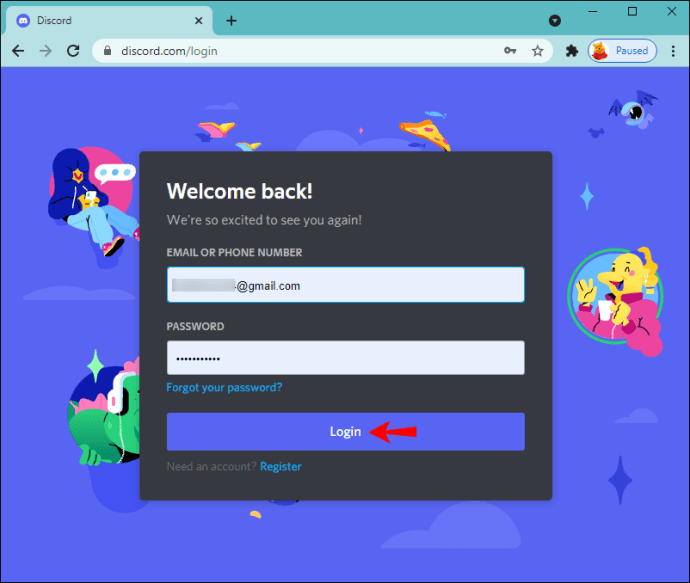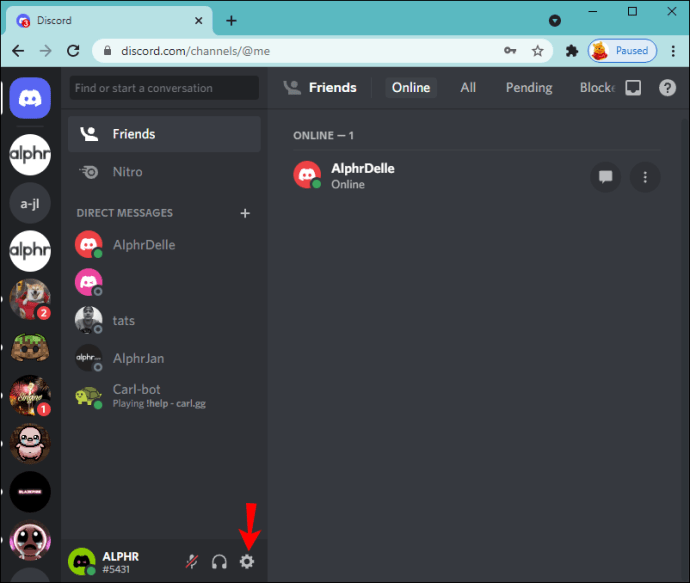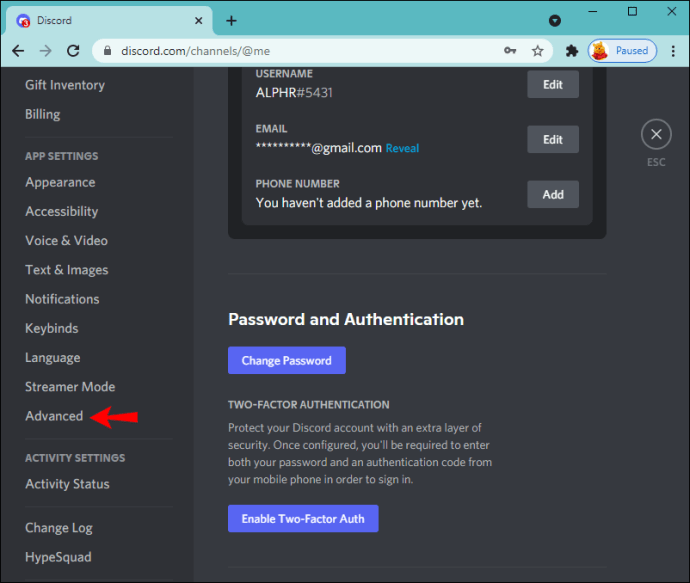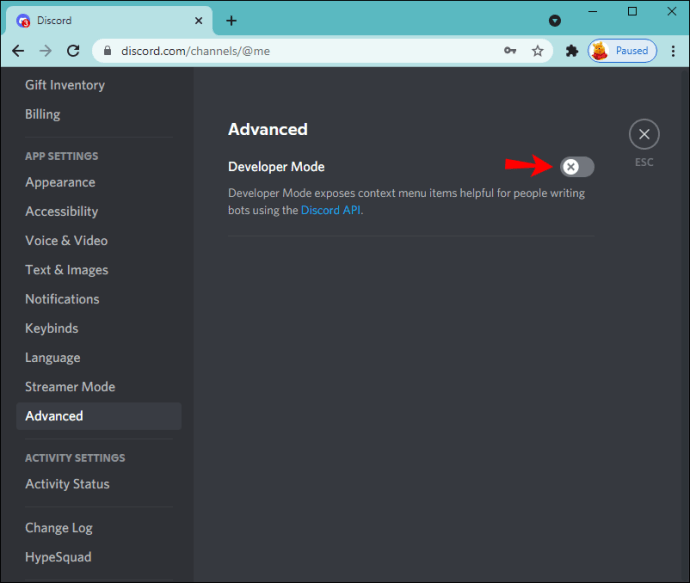Vsi uporabniki Discorda, strežniki, kanali in sporočila imajo edinstvene ID številke. Lahko se pridružite in uporabljate Discord, ne da bi poznali katero koli od številk, saj jih običajno uporabljajo samo razvijalci. Uporabniški ID-ji obstajajo za ustvarjanje dnevnikov dejavnosti za nadaljnjo obdelavo, sklicevanje in morebitno reševanje težav.

Vendar je priti do njih lahko težavno. Če vas zanima, kako najti številko ID uporabnika v Discordu, vam lahko pomagamo. Ta članek bo razpravljal o tem, kaj morate storiti, da jih poiščete z različnimi platformami.
Kako najti uporabniški ID Discord v aplikaciji iPhone
Vsak ID uporabnika je edinstven in je sestavljen iz 18 števk. Iskanje uporabniškega ID-ja Discord z aplikacijo iPhone ni težko, vendar morate najprej omogočiti način razvijalca.
Sledite spodnjim navodilom, da omogočite način za razvijalce:
- Odprite aplikacijo Discord.
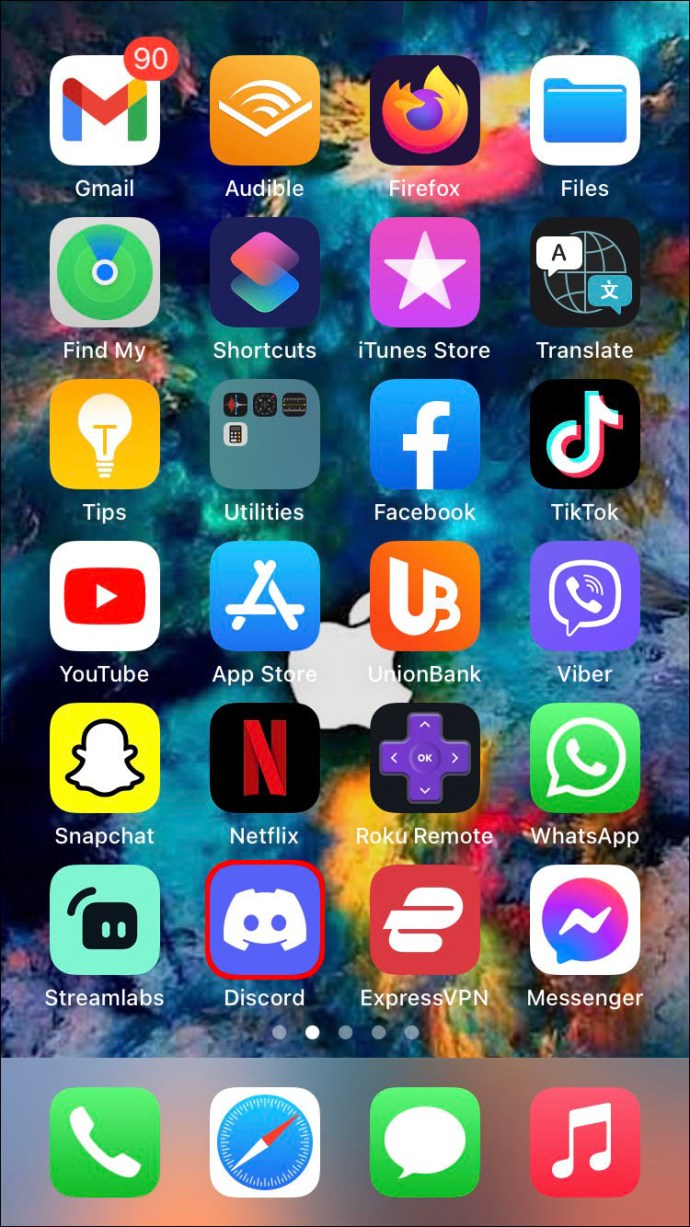
- Tapnite svojo profilno sliko za dostop do uporabniških nastavitev.
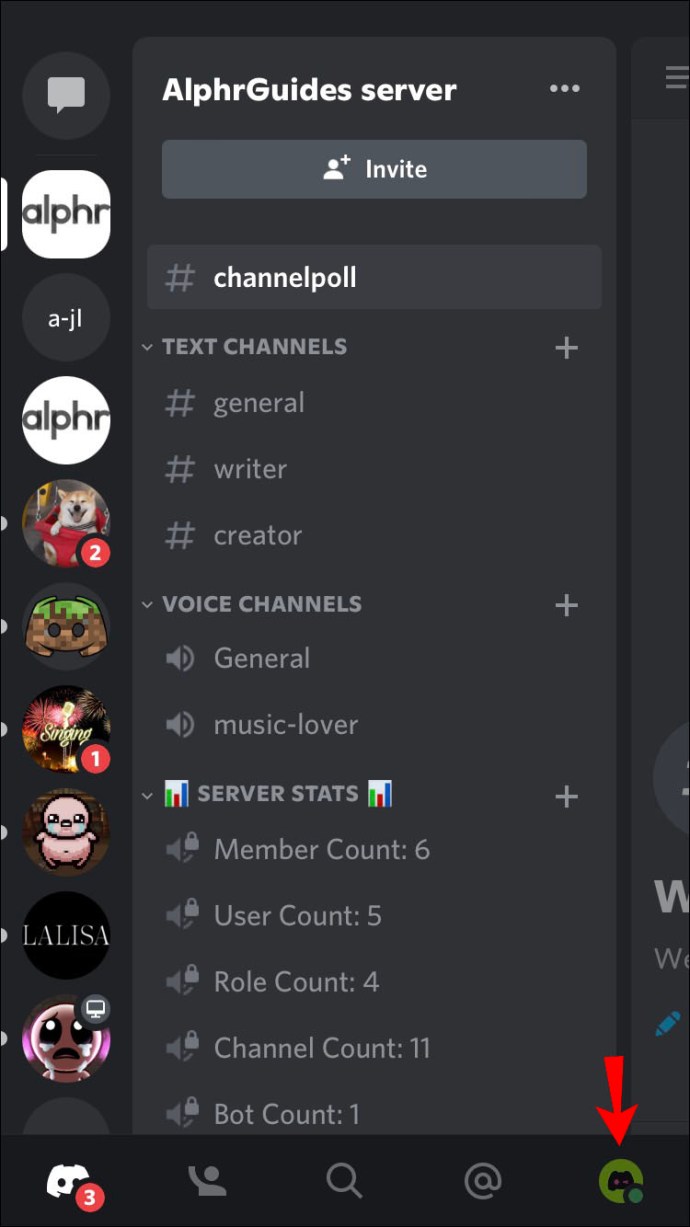
- Tapnite »Videz«.
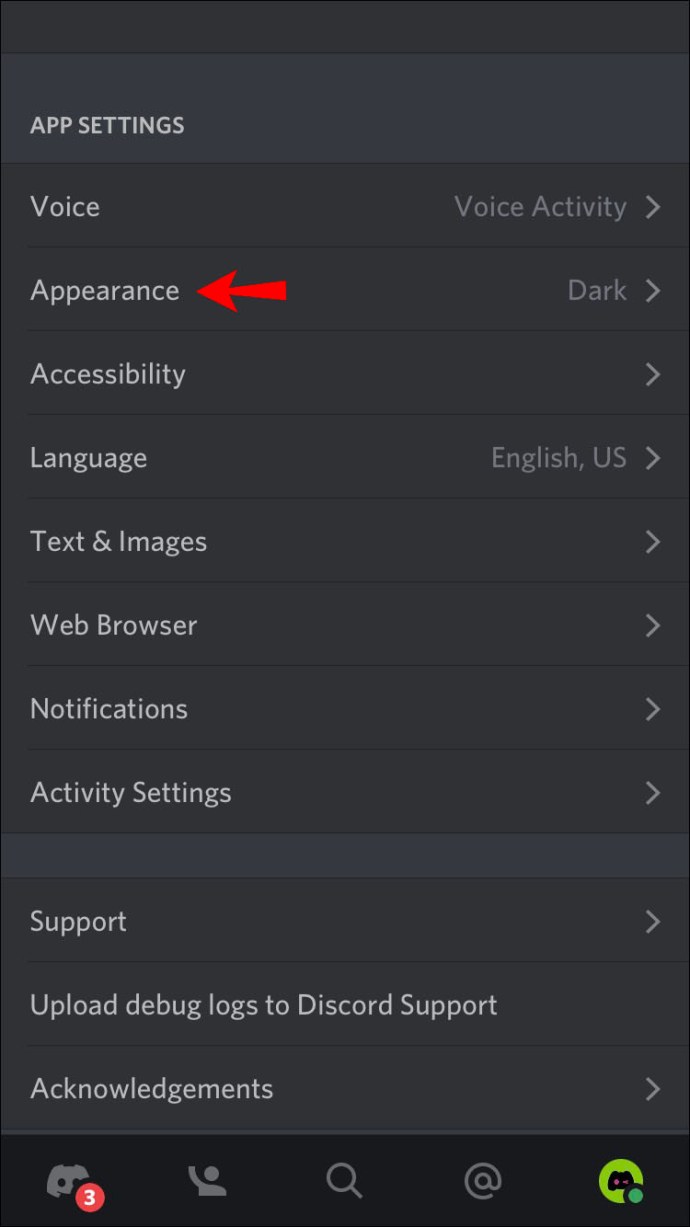
- Tapnite »Napredno«.
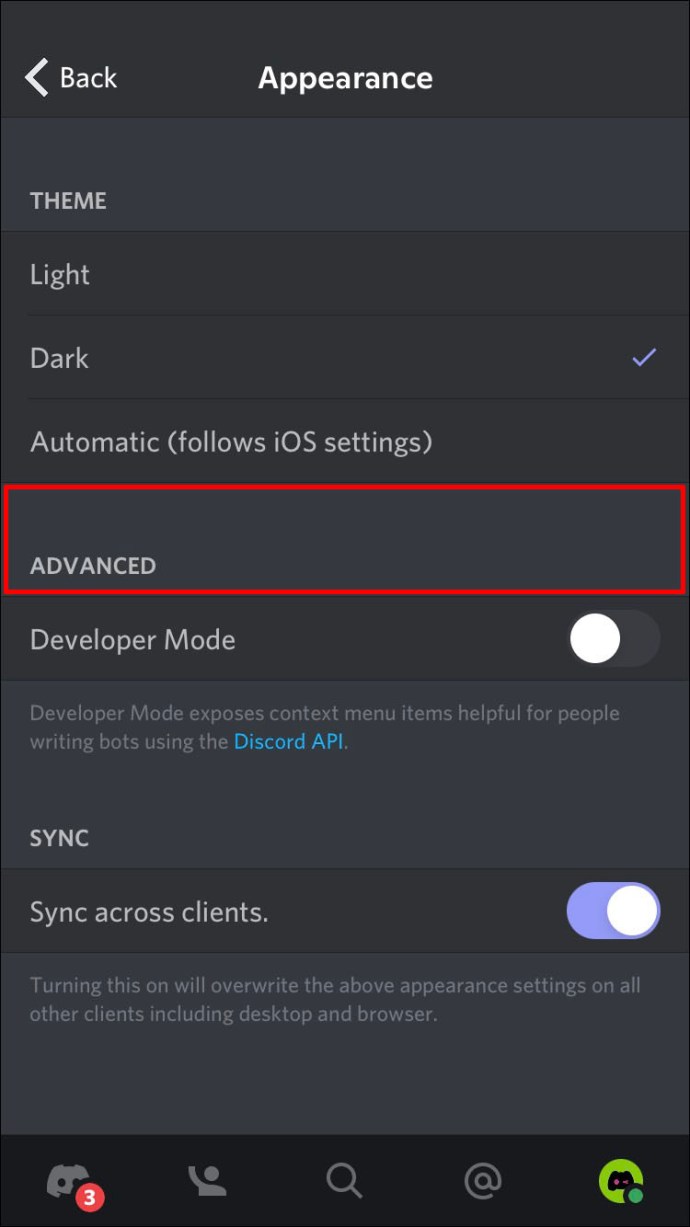
- Preklopite preklopni gumb poleg možnosti »Način razvijalca«.
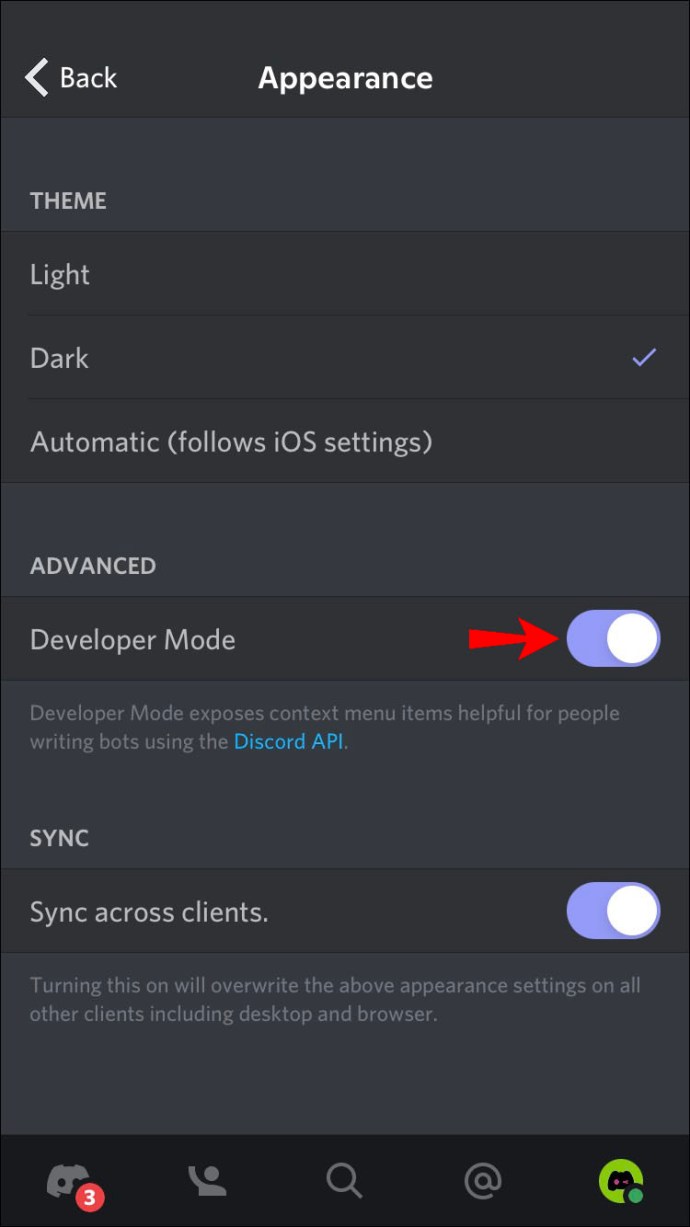
Zdaj, ko ste omogočili način razvijalca, sledite tem korakom, da poiščete ID uporabnika Discord:
- Pojdite na profil uporabnika in pritisnite tri pike.
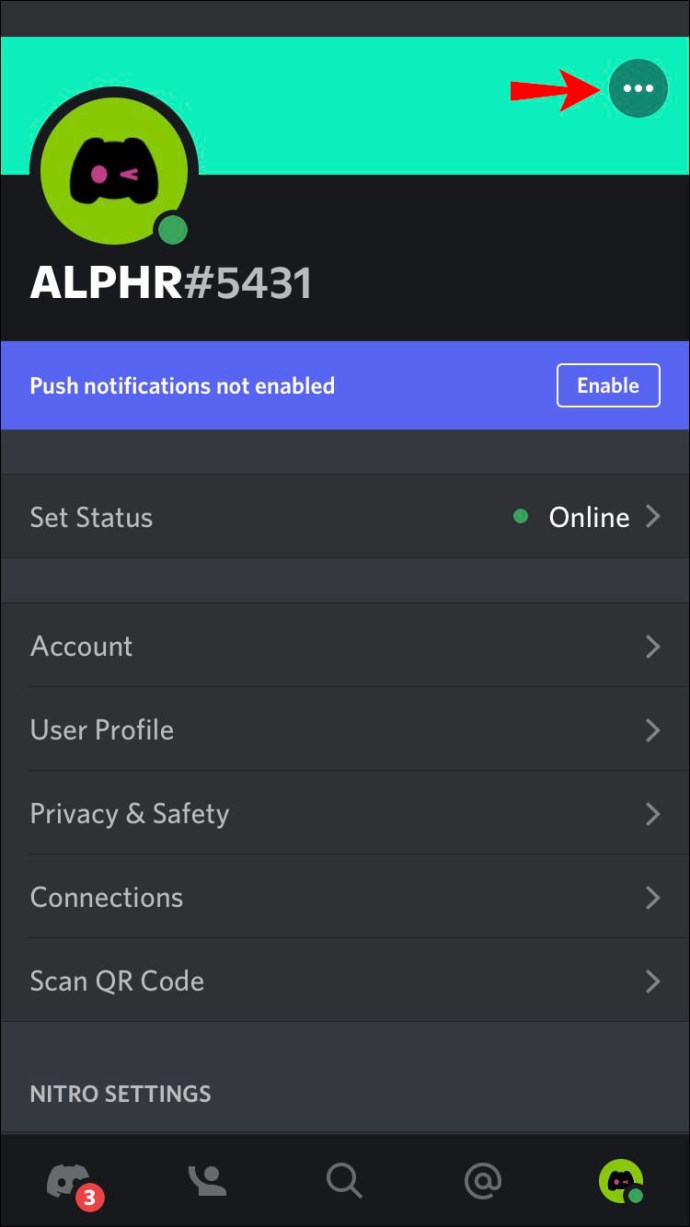
- Pritisnite "Kopiraj ID".
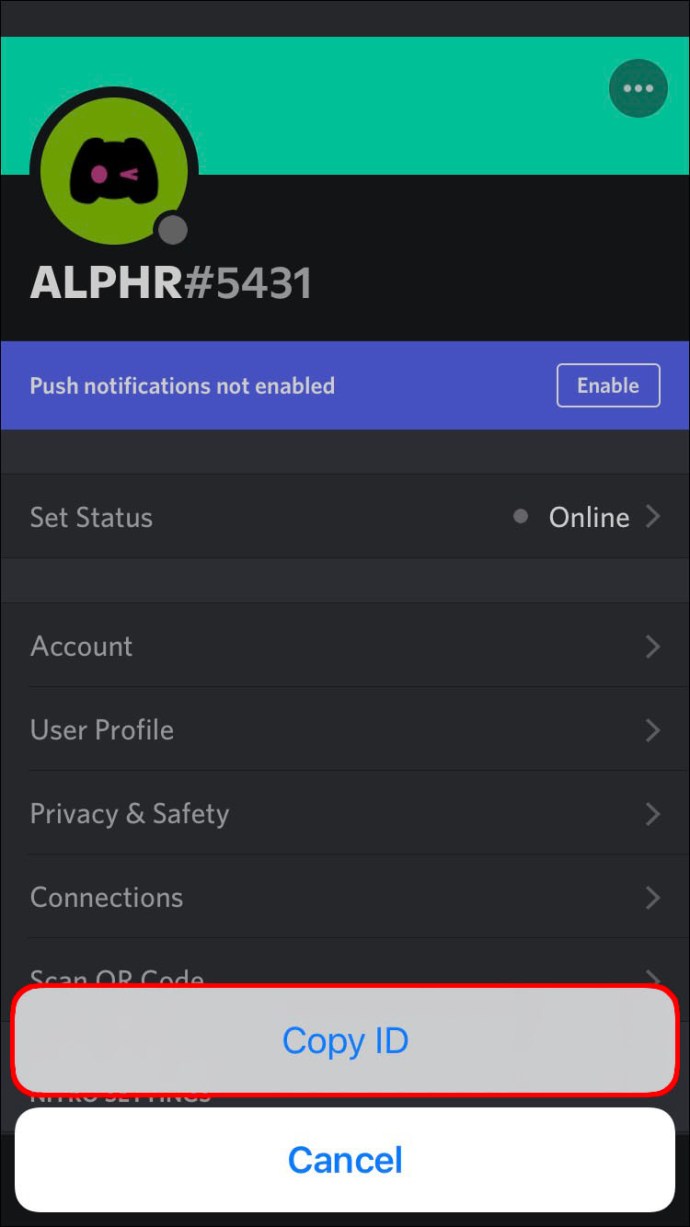
Lahko pa uporabite te korake:
- Dostop do strežnika.
- Poiščite uporabnika in pojdite na njegov profil.
- Dotaknite se treh pik.
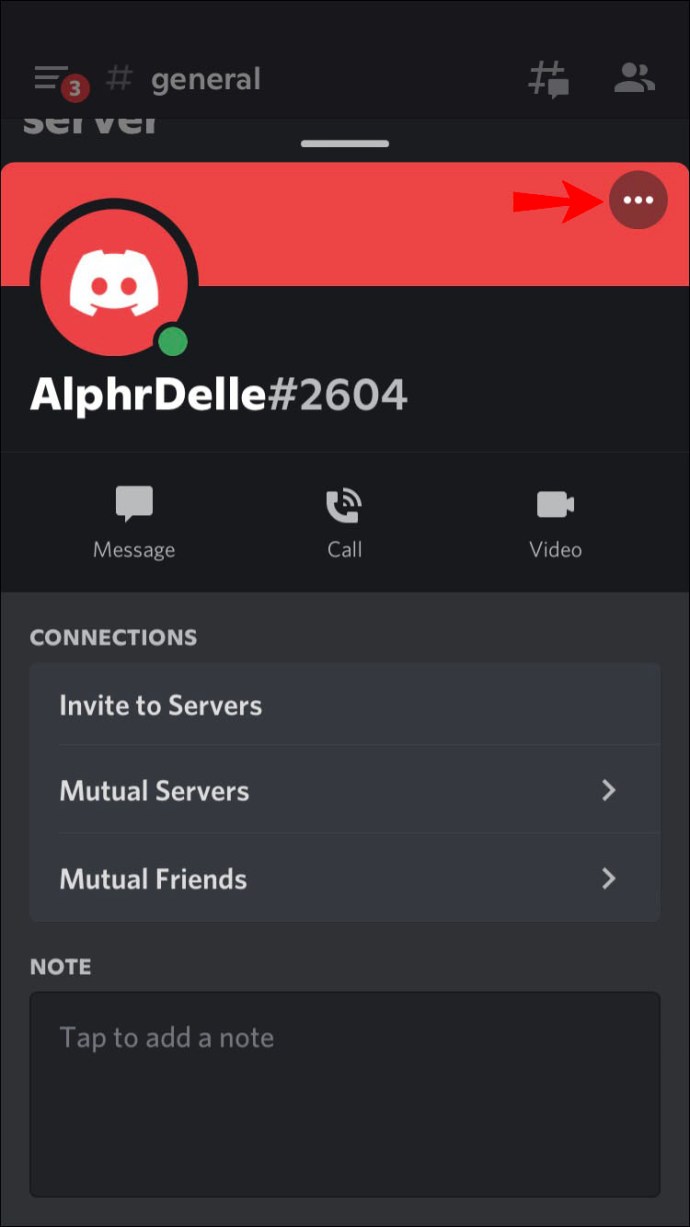
- Tapnite »Kopiraj ID«.
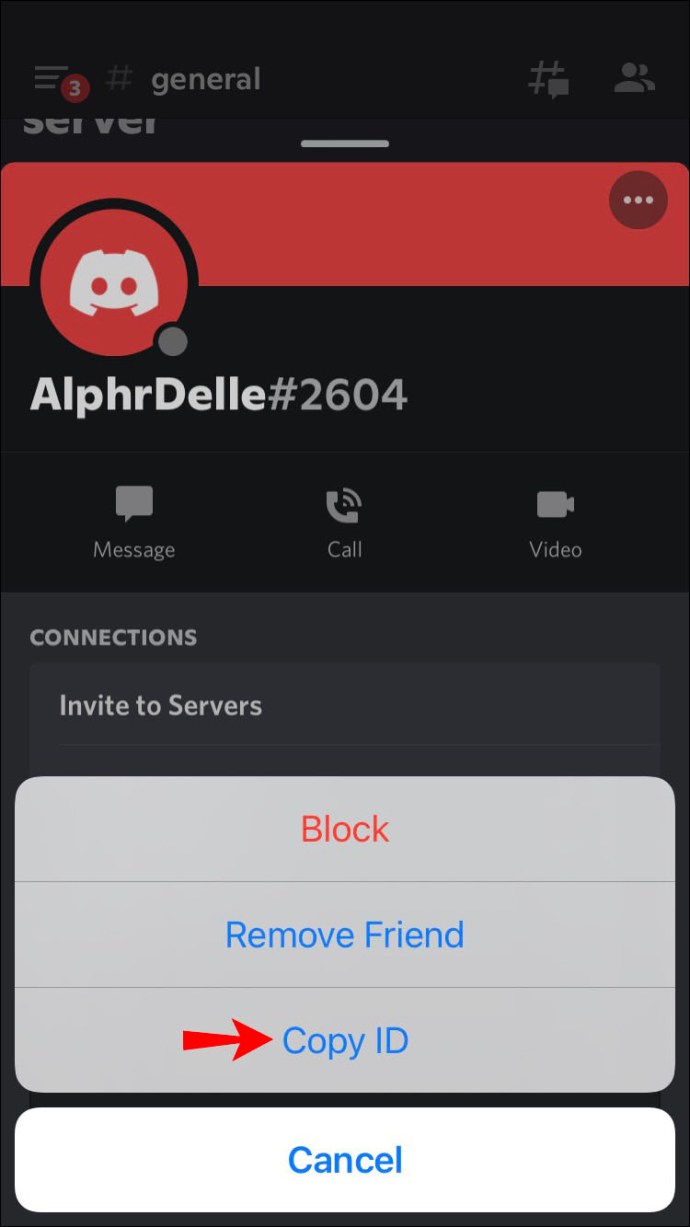
Kako najti uporabniški ID Discord v aplikaciji za Android
Če želite izvedeti edinstveno številko določenega uporabnika in imate napravo Android, morate narediti naslednje:
Prvi korak je omogočiti način za razvijalce. To storite tako:
- Odprite aplikacijo Discord.
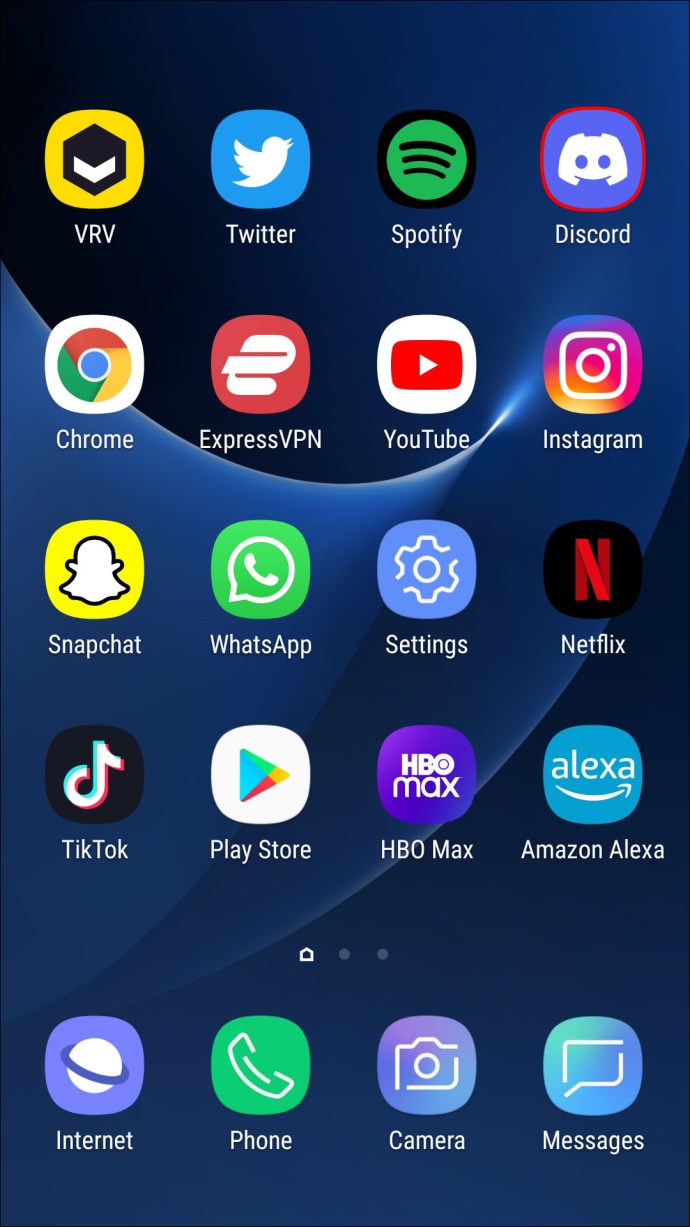
- Izberite svoj avatar za dostop do uporabniških nastavitev.
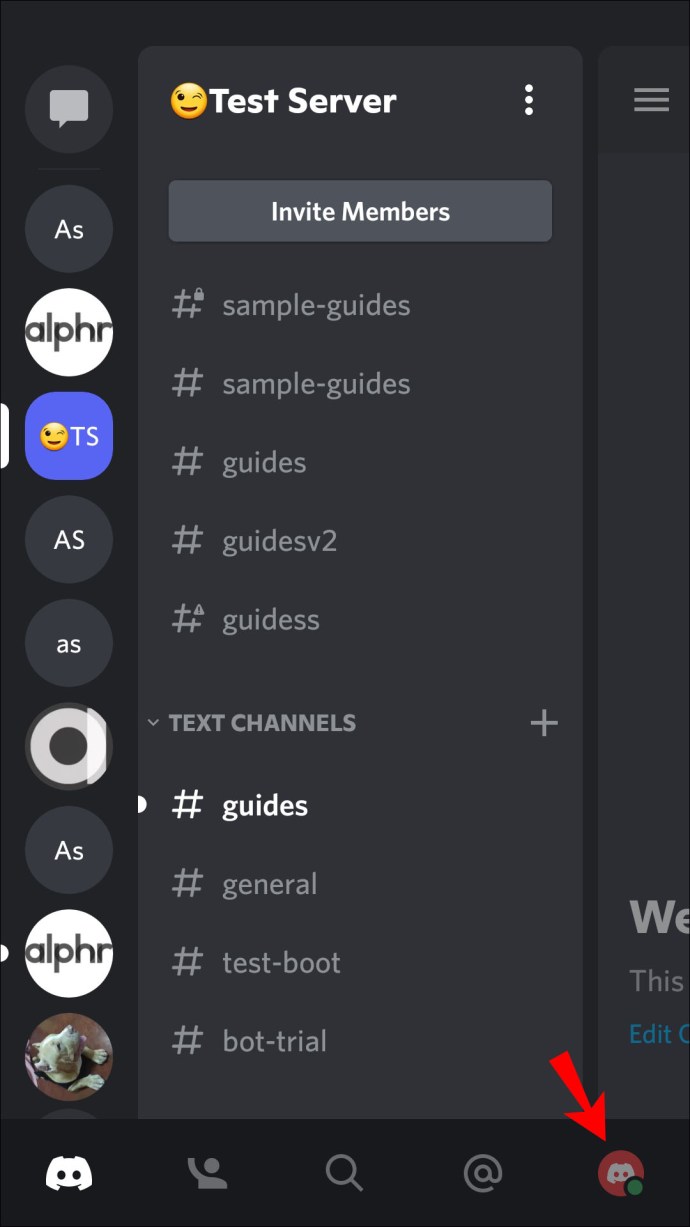
- Tapnite »Vedenje« pod »Nastavitve aplikacije«.
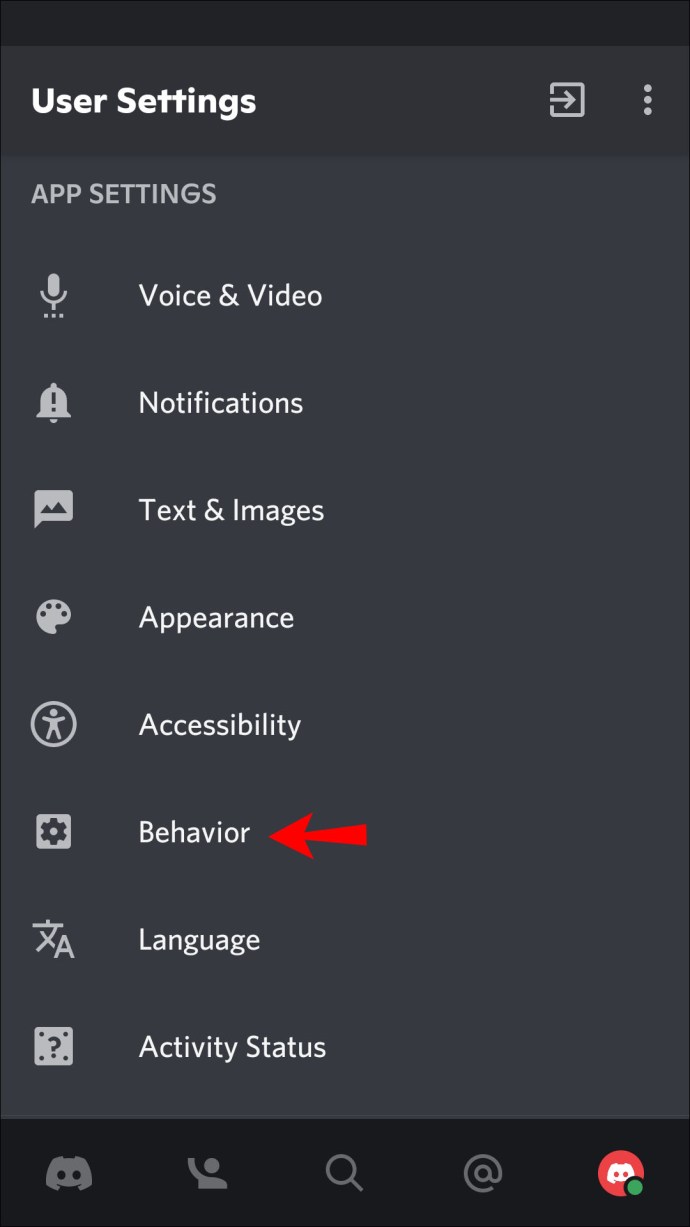
- Preklopite stikalo poleg možnosti »Način razvijalca«.
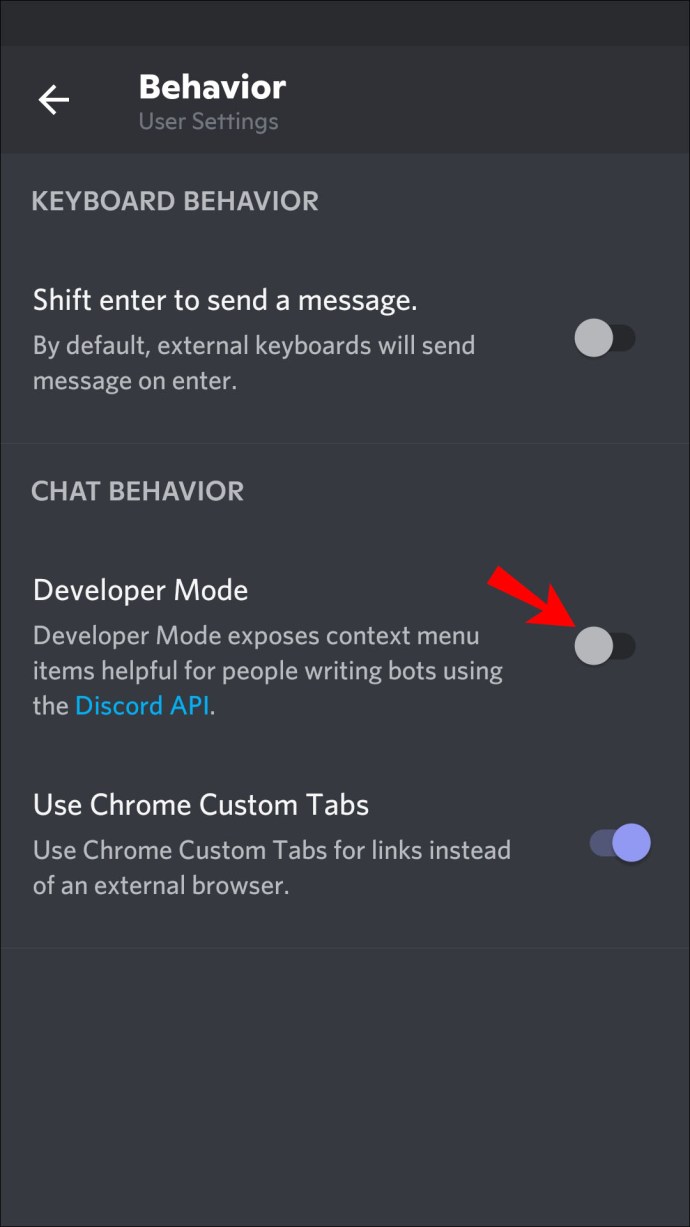
Zdaj sledite tem navodilom, da poiščete ID uporabnika Discord:
- Poiščite ime uporabnika, pojdite na profil in pritisnite tri pike.
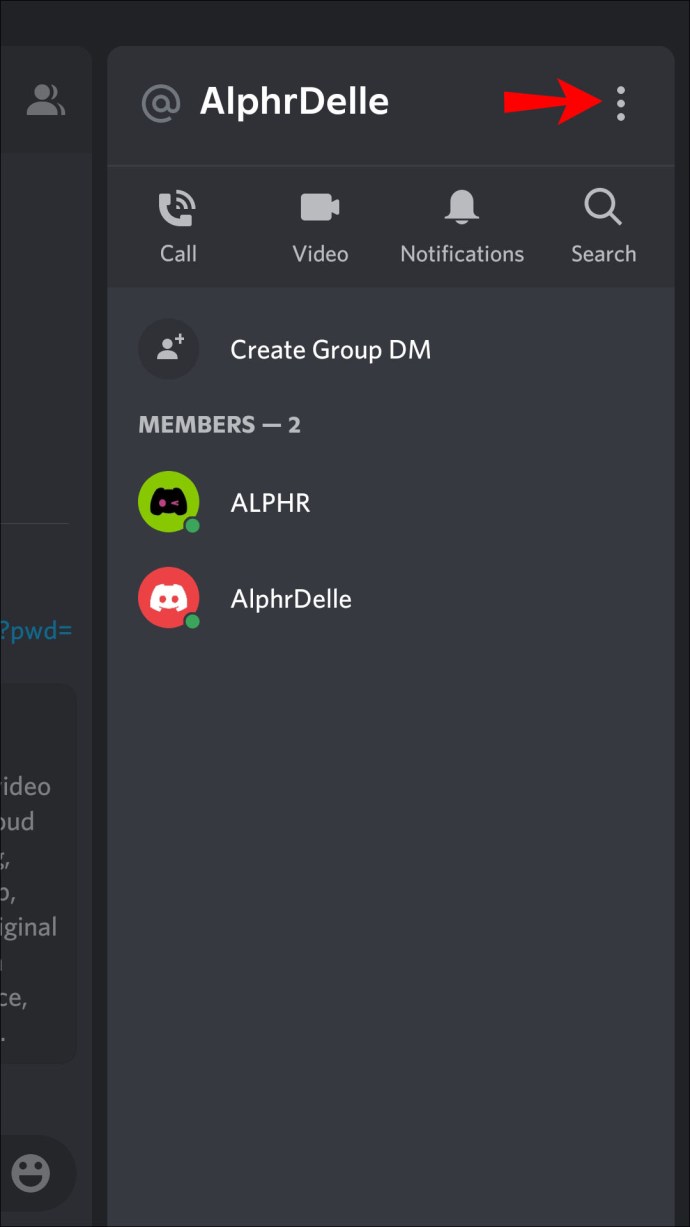
- Tapnite »Kopiraj ID«.
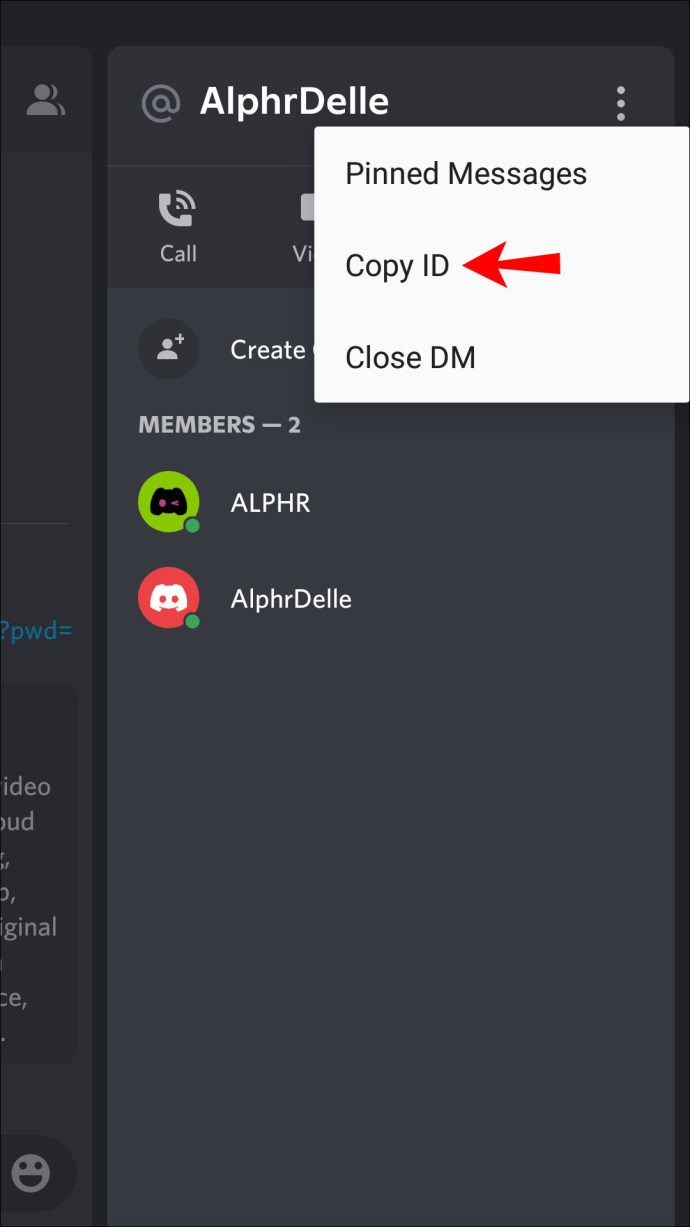
Uporabite lahko tudi ta navodila:
- Pojdi na strežnik.
- Poiščite ime uporabnika in obiščite njegov profil.
- Dotaknite se treh pik.
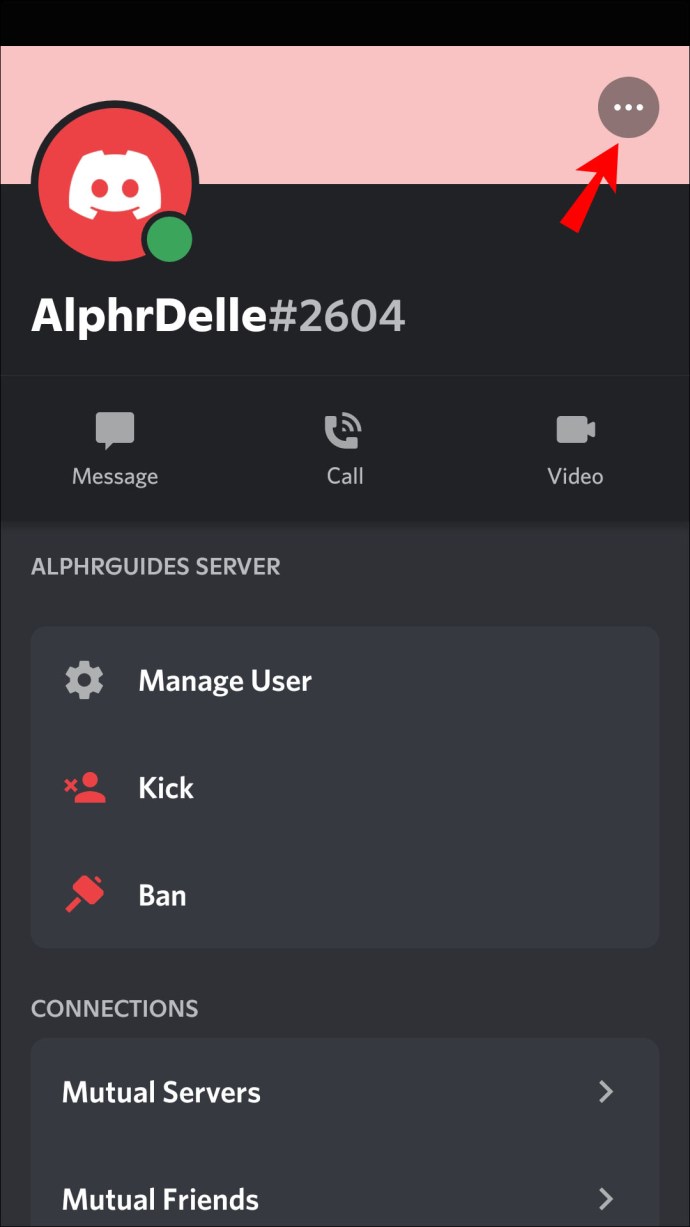
- Izberite »Kopiraj ID«.
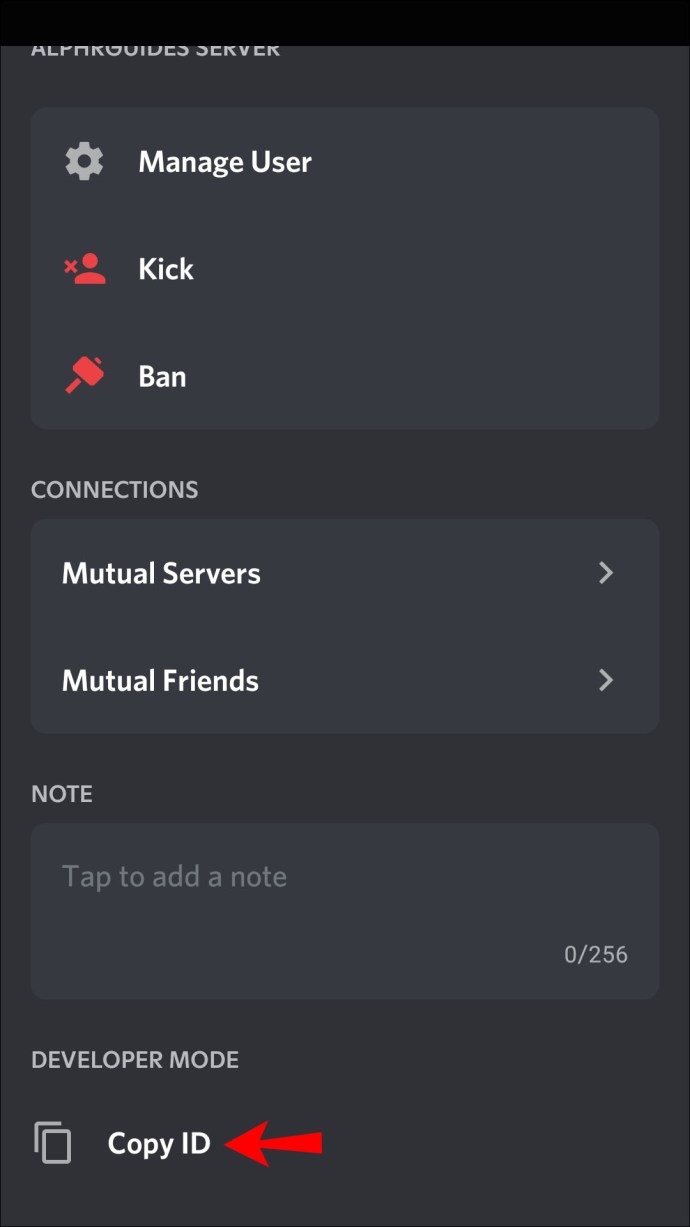
Kako najti uporabniški ID za Discord v računalniku
Mnogi ljudje raje uporabljajo Discord na osebnem računalniku zaradi večjega zaslona in enostavnejše navigacije. Če ste eden izmed njih in želite najti ID uporabnika Discord, morate narediti naslednje:
Najprej boste morali omogočiti način razvijalca:
- Odprite brskalnik in obiščite spletno mesto Discord ali odprite namizno aplikacijo.
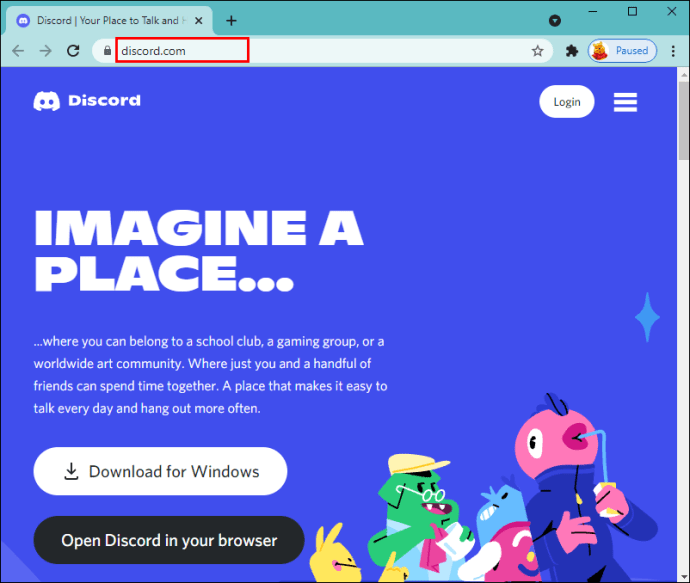
- Če ste pozvani, se prijavite v svoj račun.
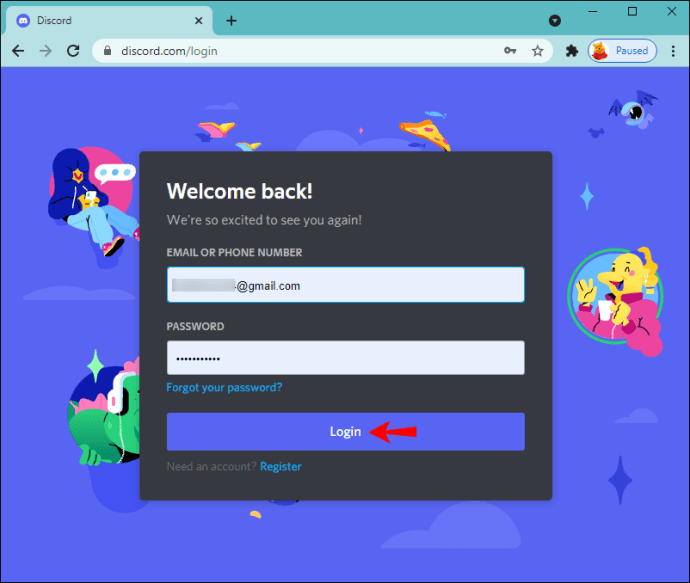
- Pritisnite ikono zobnika poleg svojega imena za dostop do uporabniških nastavitev.
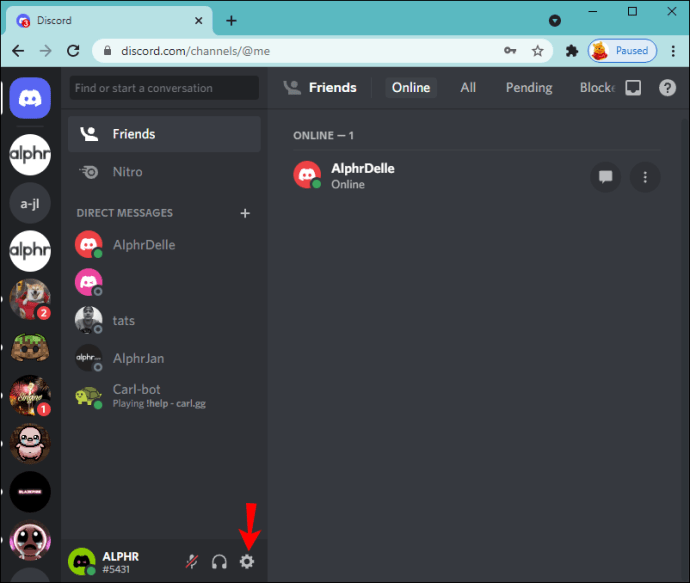
- V razdelku »Nastavitve aplikacije« izberite »Napredno«.
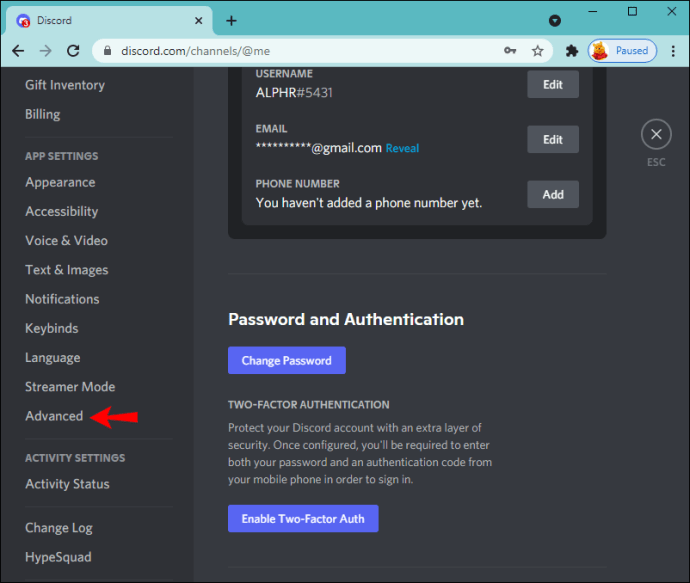
- Preklopite preklopni gumb poleg možnosti »Način razvijalca«.
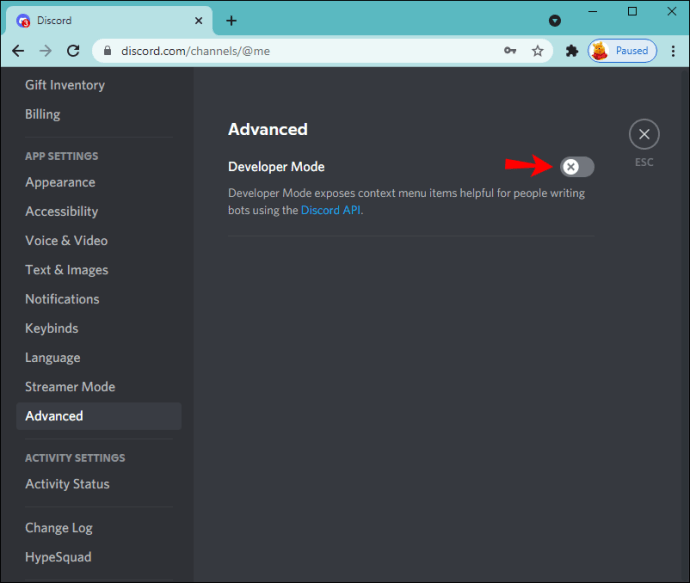
Ko to omogočite, sledite tem navodilom, da poiščete ID uporabnika:
- Pojdi na kanal.

- Poiščite uporabnika, ki vas zanima, in z desno tipko miške kliknite ime.
- Pritisnite "Kopiraj ID".

Dodatna pogosta vprašanja
Kako najdem svoj uporabniški ID?
Uporabniki osebnih računalnikov lahko poiščejo svoj uporabniški ID Discord po spodnjih navodilih:
Najprej morate omogočiti način razvijalca:
1. Zaženite brskalnik in pojdite na spletno mesto Discord ali odprite namizno aplikacijo.
2. Prijavite se v svoj račun.
3. Za dostop do uporabniških nastavitev izberite ikono zobnika poleg svojega imena.
4. V razdelku »Nastavitve aplikacije« izberite »Napredno«.
5. Preklopite stikalo poleg možnosti »Način razvijalca«.
Zdaj lahko poiščete svoj ID uporabnika:
1. Izberite ikono zobnika v spodnjem levem kotu.
2. Pritisnite tri pike poleg svojega uporabniškega imena.
3. Pritisnite »Kopiraj ID«.
(ID) identificirati Discordove edinstvene številke
Vsi uporabniki imajo v Discordu svojo edinstveno 18-mestno številko ID. Storitev uporablja te številke za lažje sklicevanje in reševanje težav, Discord pa lahko uporabljate, ne da bi jih poznali. Če boste kdaj morali najti svoj uporabniški ID ali ID nekoga drugega, lahko to storite v samo nekaj korakih. Preden ga poskusite pridobiti, zagotovite, da omogočite način za razvijalce.
Ali ste vedeli, da Discord uporablja različne številke za vsakega uporabnika? Ali raje uporabljate Discord na telefonu ali računalniku? Povejte nam v spodnjem razdelku za komentarje.